苹果耳机可以连接电脑吗windows10 AirPods耳机如何与Windows电脑配对连接
苹果耳机可以连接电脑吗windows10,如今苹果的AirPods耳机已经成为了一种时尚的象征和音乐爱好者的首选,很多人对于AirPods是否可以与Windows电脑配对连接存在疑问。事实上虽然AirPods是苹果产品,但它们也可以与Windows 10电脑进行配对和连接。在本文中我们将介绍如何将AirPods耳机与Windows 10电脑配对,以及一些可能遇到的问题和解决方法。无论您是苹果设备用户还是Windows用户,本文都将为您提供实用的指导,使您能够轻松使用AirPods耳机与Windows 10电脑进行连接。
方法如下:
1.首先我们需要开启蓝牙。这里,我们打开桌面左下角的Win10菜单图标。
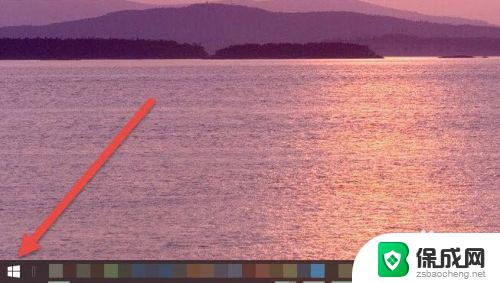
2.然后点击“设置”图标,进入设置界面。
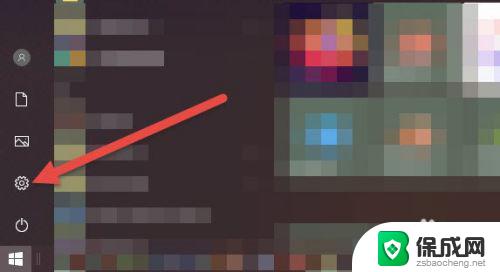
3.打开设置图标后会看到一个白色的窗口,在里面找到“设备”选项,然后点击打开。
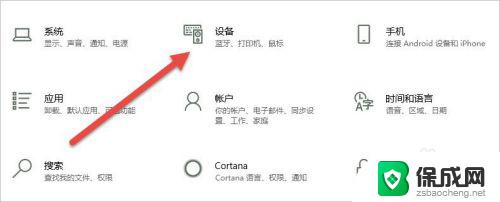
4.打开后,会进入到“蓝牙和其他设备”窗口。点击蓝牙的开关按钮,蓝牙就被打开了。
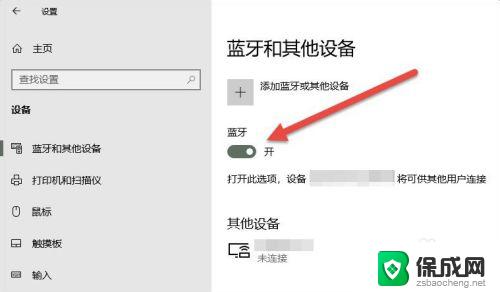
5.接下来,我们单击上面的“添加蓝牙或其他设备”按钮。
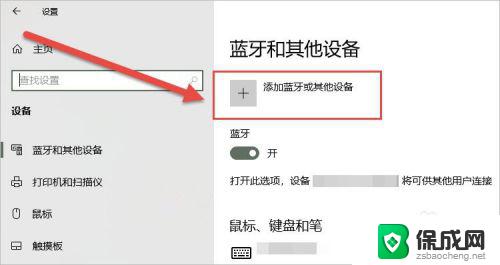
6.在弹出的添加设备窗口中,我们点击添加“蓝牙”选项。
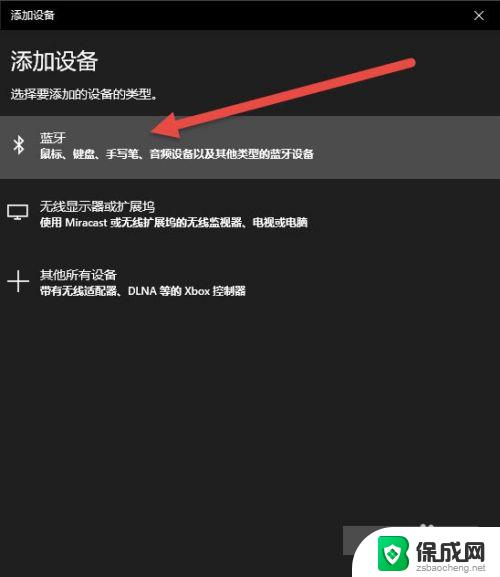
7.接下来,Windows系统会自动检测可连接的设备。直到检测到我们的AirPods设备为止。
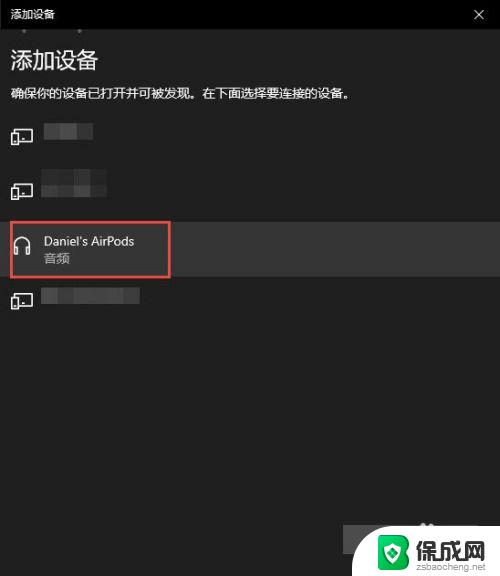
8.如果之前连接过其他的苹果设备,则需要先重置AirPods耳机。重置方法很简单:先将AirPods耳机放入充电盒,长按背面的圆点。直到耳机盒闪烁白色的灯光,重置就完成了。

9.然后,我们点击AirPods设备进行连接,直到显示“你的设备已准备就绪”为止。
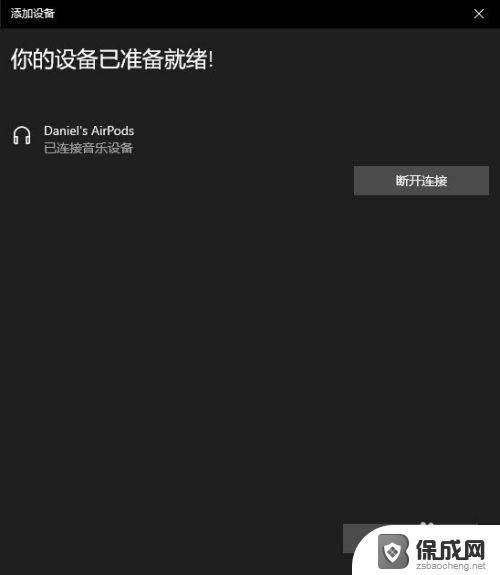
10.最后,我们需要将AirPods设置为输出设备。在“蓝牙和其他设备”设置窗口的右边,我们选择“声音设置”。
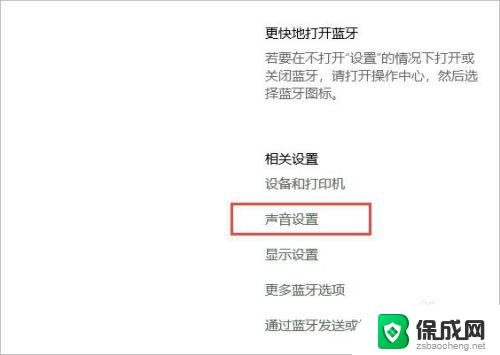
11.在弹出的对话框中,选择将AirPods设备作为输出设备。这样,我们的AirPods耳机就连接到Windows电脑了。
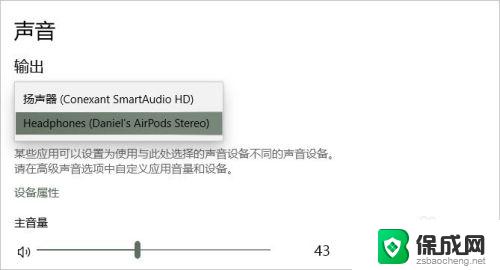
12.如果出现不能连接AirPods的现象,我们需要先进入到“更多蓝牙选项”里。勾选“允许蓝牙设备查找这台电脑”选项,然后单击确定按钮即可。
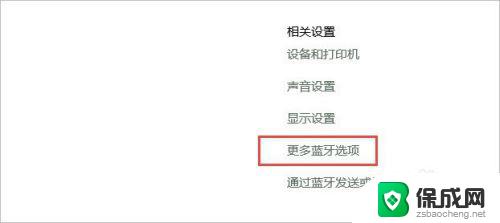
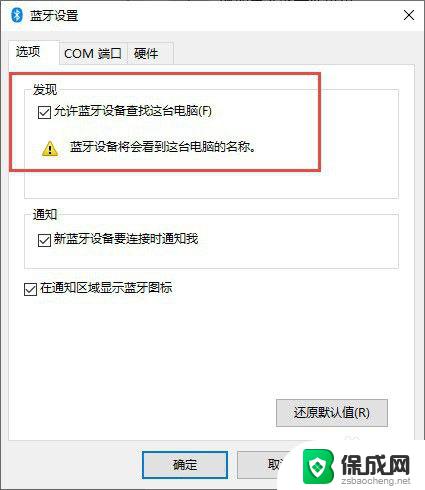
以上为解决苹果耳机在Windows 10上的连接问题的全部内容,如果您遇到了这种情况,请按照以上步骤进行解决,希望这些方法能帮助到您。
苹果耳机可以连接电脑吗windows10 AirPods耳机如何与Windows电脑配对连接相关教程
-
 蓝牙耳机可以和电脑连接吗 win10电脑连接蓝牙耳机教程
蓝牙耳机可以和电脑连接吗 win10电脑连接蓝牙耳机教程2024-08-03
-
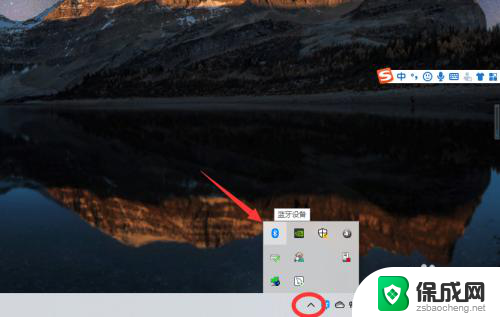 耳机可以和电脑连接吗 win10电脑连接蓝牙耳机教程
耳机可以和电脑连接吗 win10电脑连接蓝牙耳机教程2024-04-01
-
 苹果蓝牙耳机怎么进入配对模式 Win10 如何连接苹果 AirPods
苹果蓝牙耳机怎么进入配对模式 Win10 如何连接苹果 AirPods2023-12-09
-
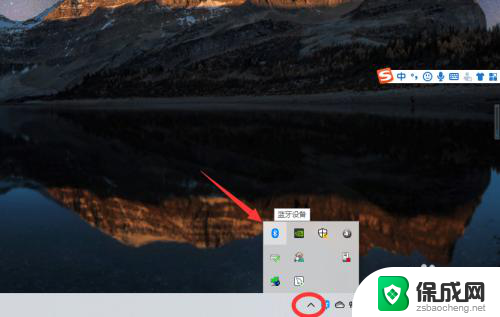 电脑与蓝牙耳机怎么连接 win10电脑蓝牙耳机连接设置
电脑与蓝牙耳机怎么连接 win10电脑蓝牙耳机连接设置2024-06-30
-
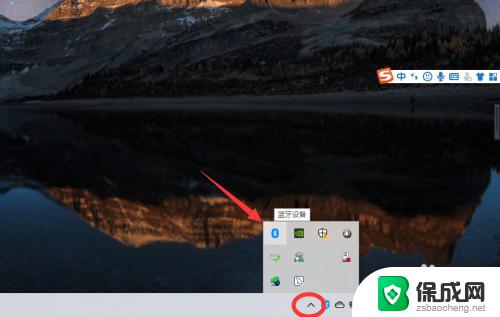 电脑怎样通过耳机连接蓝牙 win10电脑如何连接蓝牙耳机
电脑怎样通过耳机连接蓝牙 win10电脑如何连接蓝牙耳机2023-09-16
-
 如何把蓝牙耳机连接到电脑 win10电脑蓝牙耳机连接教程
如何把蓝牙耳机连接到电脑 win10电脑蓝牙耳机连接教程2024-01-03
- 台式电脑能连蓝牙耳机吗win10 win10电脑蓝牙耳机连接步骤
- 蓝牙耳机怎样连接台式电脑 win10电脑如何连接蓝牙耳机
- windows10怎么连接无线耳机 如何在电脑上连接无线蓝牙耳机
- win10电脑连接蓝牙耳机怎么连接 Win10蓝牙耳机连接不上怎么办
- 电脑音响可以连蓝牙吗 win10 台式电脑如何设置蓝牙音箱
- win10删除输入法语言 windows 10 系统删除输入法的步骤
- 任务管理器 黑屏 Win10任务管理器结束任务后黑屏解决方法
- 磁盘加锁怎么解除 Windows10系统磁盘加密解密设置方法
- 如何调电脑屏幕亮度win10 电脑屏幕亮度调整步骤
- 电脑中软键盘怎么打开 win10系统如何打开软键盘
win10系统教程推荐
- 1 磁盘加锁怎么解除 Windows10系统磁盘加密解密设置方法
- 2 扬声器在哪打开 Windows10怎么检测扬声器问题
- 3 windows10u盘启动设置 win10电脑设置U盘启动方法
- 4 游戏系统老电脑兼容性 win10老游戏兼容性设置方法
- 5 怎么通过ip地址访问共享文件夹 win10共享文件夹访问速度慢怎么办
- 6 win10自带杀毒软件如何打开 win10自带杀毒软件如何使用
- 7 闹钟怎么设置音乐铃声 win10电脑更换闹钟铃声方法
- 8 window10屏幕保护怎么设置 电脑屏幕屏保设置方法
- 9 win10打印背景颜色和图像 win10打印网页时怎样设置背景颜色和图像
- 10 win10怎么调成护眼模式 win10护眼模式颜色设置